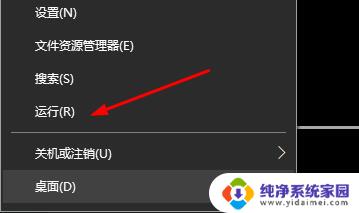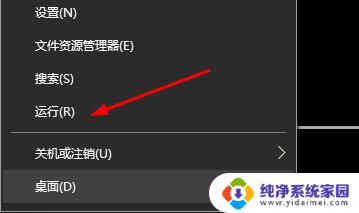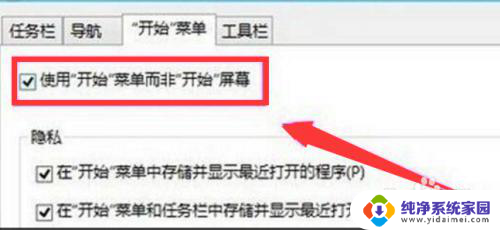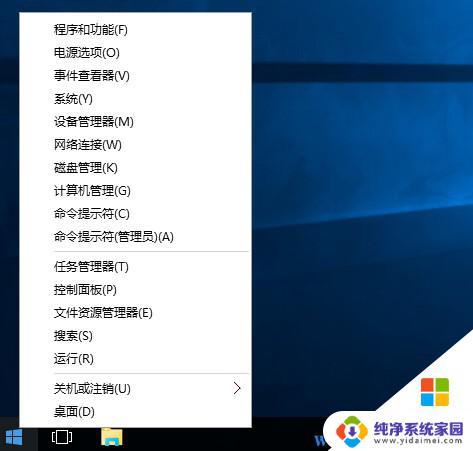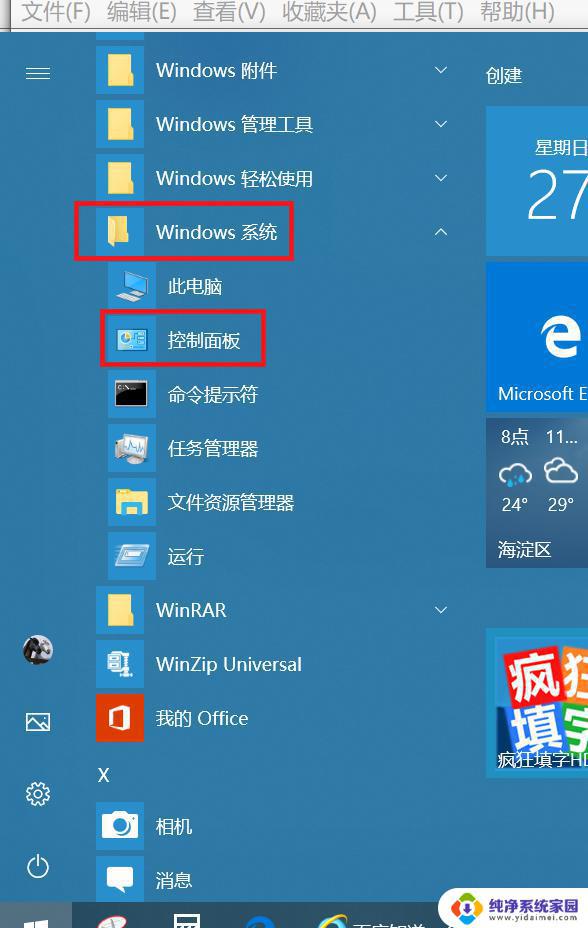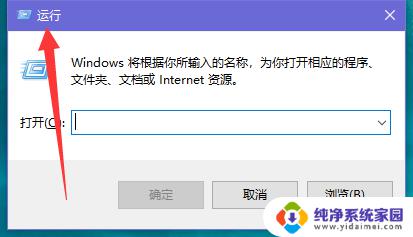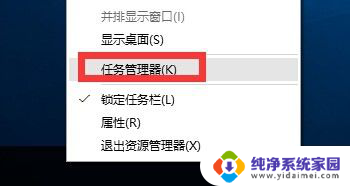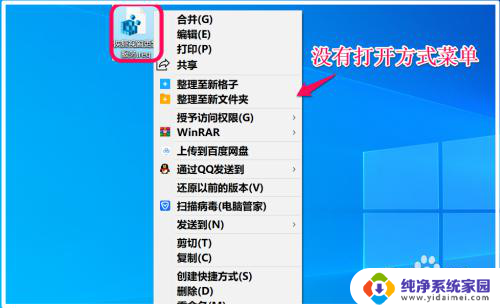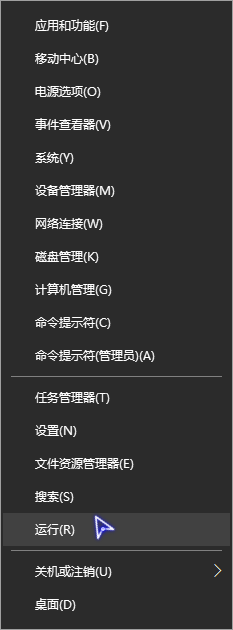win10开始菜单右键才能打开 win10开始菜单左键单击无效右键可以正常使用怎么解决
更新时间:2024-05-09 12:46:00作者:yang
在使用Win10系统时,有时候会遇到开始菜单左键单击无效的情况,而只有通过右键才能打开菜单,这种情况可能会影响用户的正常操作体验,但幸运的是,这个问题是可以解决的。通过一些简单的调整和设置,可以让开始菜单左键单击恢复正常,让用户更加方便地使用Win10系统。接下来让我们一起来了解一下如何解决这个问题。
win10开始菜单左键无效右键有效解决方法1、首先右击左下角开始,然后点击“运行”。
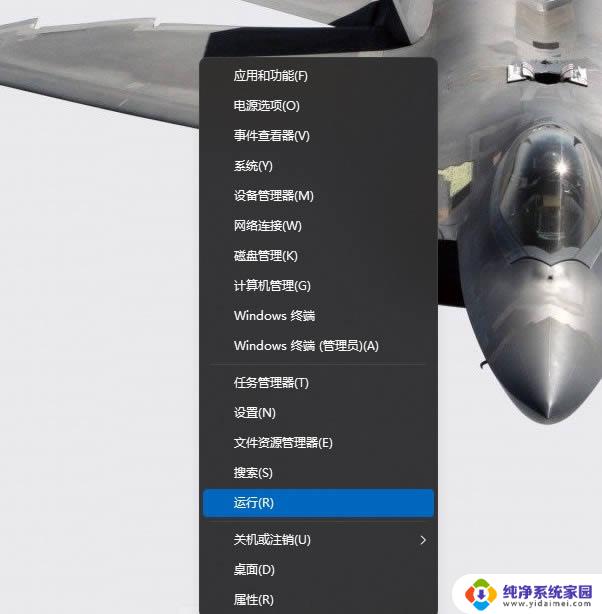
2、然后在运行中输入“powershell”。
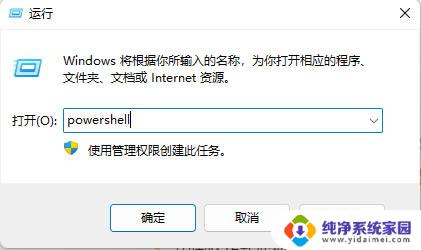
3、此时就会出现一个窗口。
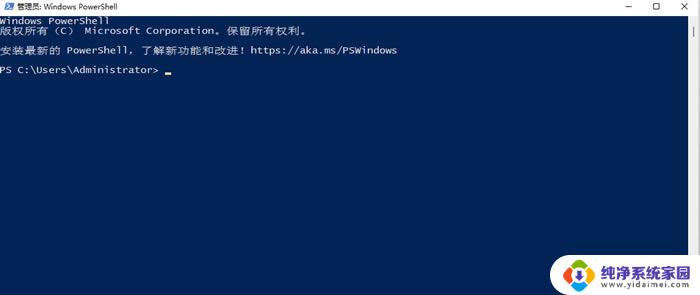
4、在里面输入命令:
Get-AppxPackage | % { Add-AppxPackage -DisableDevelopmentMode -Register “$($_.InstallLocation)\AppxManifest.xml” -verbose }
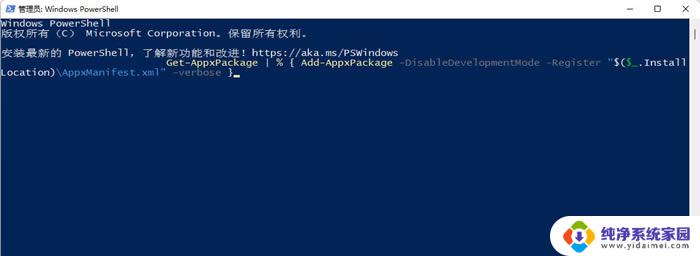
5、最后命令就会自动执行了,等到结束就可以正常的操作了。
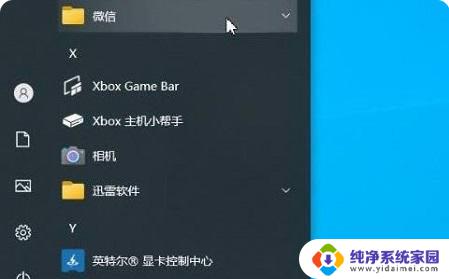
以上就是win10开始菜单右键才能打开的全部内容,如果有不清楚的用户可以根据小编的方法进行操作,希望能够帮助到大家。